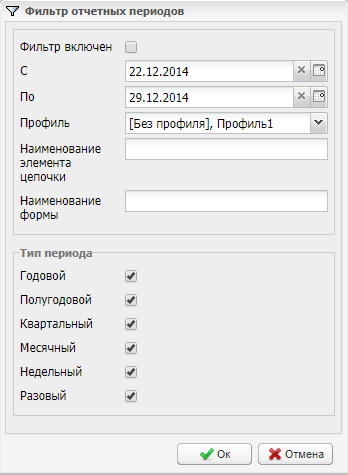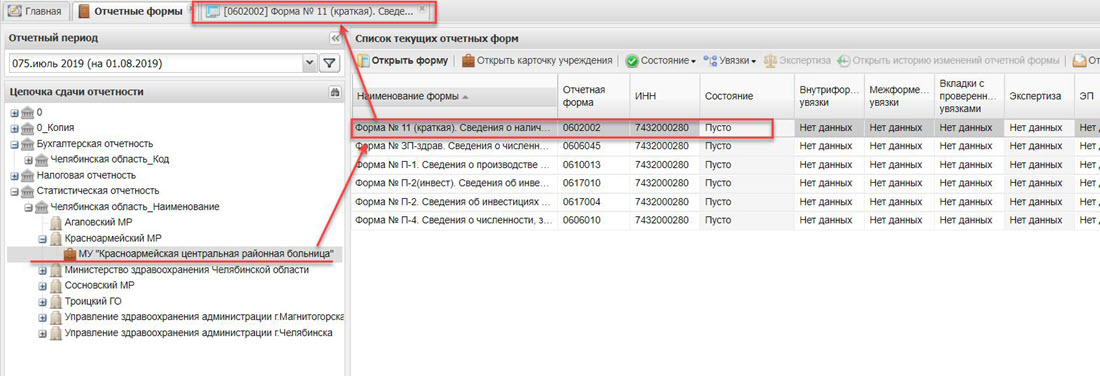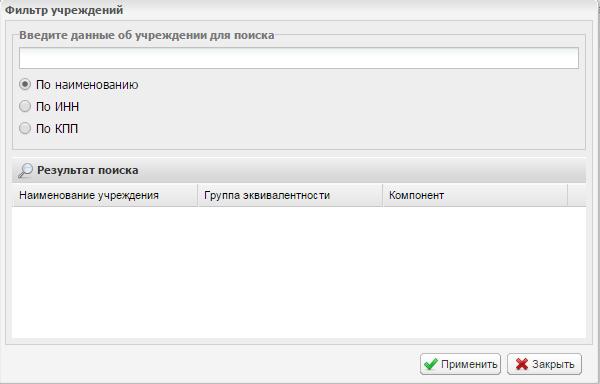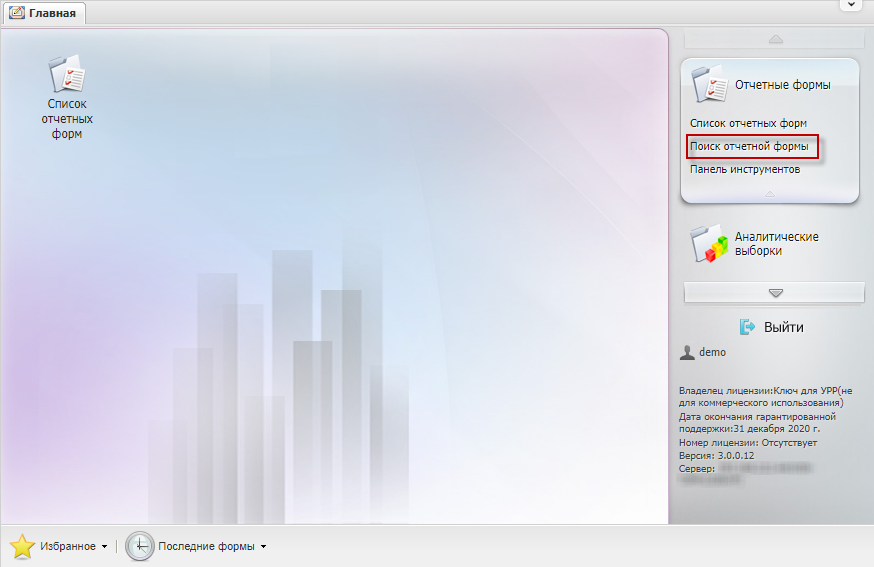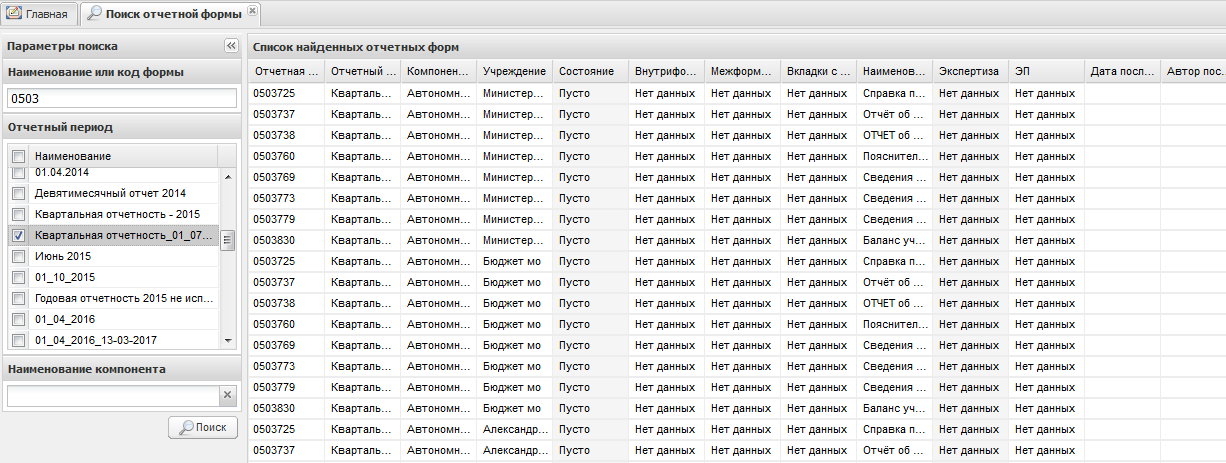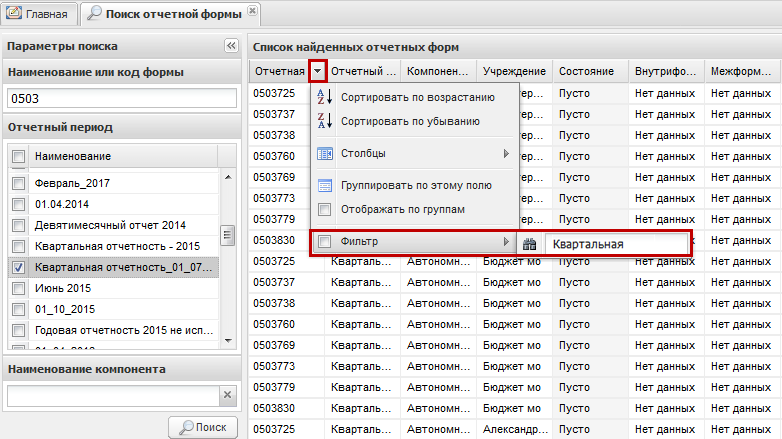Для открытия формы в главном окне Системы выполните следующие действия:
-
двойным нажатием по ярлыку «Список отчетных форм» на рабочем столе пользователя откройте вкладку «Отчетные формы» (Рисунок «Вкладка «Отчетные формы»);
 Примечание
Примечание
В списке отчетных форм доступны периоды из всех подключенных баз данных. При переключении на период, который был получен из архивной базы данных, откроется окно с сообщением «Данные доступны только для чтения». Для отчетной формы периода из архивной базы данных недоступны функции импорта, подписи ЭП, смены статуса. -
в выпадающем списке отчетных периодов (1) выберите интересующий период;
 Пример
Пример
«Годовая отчетность 2016/2017».
 Примечание
Примечание
В Системе реализована возможность отправки сообщений операторам учреждений элементов цепочек из списка отчетных форм нажатием кнопки «Отправить сообщение». Работа с сообщениями подробно описана в п. Обмен сообщениями. Выбор необходимого отчетного периода осуществляется двумя способами:
-
поиском в выпадающем списке;
-
с помощью функции «Фильтр».
При нажатии на кнопку
 открывается окно «Фильтр отчетных периодов», в котором задайте
критерии, по которым будет осуществляться фильтрация (Рисунок «Фильтр
отчетных периодов»):
открывается окно «Фильтр отчетных периодов», в котором задайте
критерии, по которым будет осуществляться фильтрация (Рисунок «Фильтр
отчетных периодов»):
-
«С» - дату начала действия периода укажите вводом значений вручную либо при помощи встроенного календаря;
-
«По» - дату окончания действия периода укажите вводом значений вручную либо при помощи встроенного календаря;
-
«Профиль» - выберите из выпадающего списка;
-
«Наименование элемента цепочки» - текстовое поле ввода;
-
«Наименование формы» - текстовое поле ввода;
-
«Тип периода» (годовой, полугодовой, квартальный, месячный, недельный, разовый) - выберите проставлением «флажков».
-
-
далее в цепочке сдачи отчетности (2) выберите название учреждения;
-
после чего в области «Список отчетных форм» (3) двойным нажатием левой кнопки мыши выберите интересующую строку. Отчет откроется в новой вкладке. Доступно открытие нескольких отчетов в отдельных вкладках.
 Примечание Примечание
|
|---|
| Если в форме находится один оператор, то при открытии формы другим пользователем всплывает окно с предупреждением «В данный момент форма находится в работе на другой станции». |
Для быстрого поиска учреждений в цепочке сдачи отчетности (2) предусмотрена кнопка  , при нажатии на которую открывается окно «Фильтр учреждений» (Рисунок «Окно
«Фильтр учреждений»).
, при нажатии на которую открывается окно «Фильтр учреждений» (Рисунок «Окно
«Фильтр учреждений»).
Установите переключатель на интересующий параметр поиска («По наименованию», «По ИНН» или «По КПП») и нажмите кнопку «Применить», после чего в области «Результат поиска» отобразятся подходящие учреждения.
Чтобы открыть интересующую форму, можно также воспользоваться функцией поиска отчетной формы (Рисунок «Функция «Поиск отчетной формы»).
При нажатии на кнопку «Поиск отчетной формы» открывается окно, содержащее следующие поля:
-
«Наименование или код формы» - текстовое поле ввода. Необязательное для заполнения;
-
«Отчетный период» - поле заполняется установкой «флажка» в поле значения интересующего отчетного периода. Необязательное для заполнения;
-
«Наименование компонента» - текстовое поле ввода. Не обязательно для заполнения.
 Примечание Примечание
|
|---|
| Для вывода результата необходимо, чтобы хотя бы два поля были заполнены. |
Нажмите кнопку «Поиск», в результате чего отобразится список отчетных форм, удовлетворяющих параметрам запроса (Рисунок «Поиск отчетной формы»).
Также есть возможность фильтрации по столбцам в части окна «Список найденных отчетных
форм». Чтобы воспользоваться фильтром, наведите кнопкой мыши на необходимый столбец, нажмите
на кнопку ![]() и из выпадающего списка выберите строку «Фильтр» (Рисунок «Фильтрация
по столбцу»). Введите значение, по которому необходимо выполнить отбор.
и из выпадающего списка выберите строку «Фильтр» (Рисунок «Фильтрация
по столбцу»). Введите значение, по которому необходимо выполнить отбор.
 Примечание Примечание
|
|---|
| При вводе значения фильтра знак «.» Система не распознает как фильтр. |